7 способов отправить свое местоположение (координаты GPS) кому-то
если кто-то попросил вас прислать свое местоположение или GPS-координаты, а вы не знаете, как это сделать, то это руководство поможет. Пошаговая инструкция.

Независимо от того, являетесь ли вы студентом, офисным работником или фрилансером, скорее всего, вы хотя бы раз сталкивались с PDF-документами. Их легко создавать , редактировать , использовать или читать , а также делиться ими. Вот почему они так популярны. Иногда вам нужно будет объединить несколько PDF-файлов в один для удобства или переносимости. Как ты это делаешь?
Объединение нескольких PDF-файлов в один
Хотя нет недостатка в веб-приложениях, которые помогут вам объединить несколько PDF-файлов в один, здесь есть несколько вещей, о которых следует помнить. Поскольку файлы PDF могут содержать конфиденциальную информацию, вам необходимо приложение, которое может объединять файлы PDF в автономном режиме. Это значительно снизит риски безопасности и конфиденциальности. Кроме того, большинство онлайн-слияний PDF имеют ограничение по размеру, например 50 МБ. Вы можете комбинировать их на рабочем столе Windows или смартфоне Android. Две наиболее часто используемые платформы. В этом руководстве мы также рассмотрим экосистему Apple. Давайте начнем.
Читайте также: Лучшие приложения для сжатия PDF на Android для уменьшения размера PDF
Объединение PDF-файлов на рабочем столе
1. Adobe Acrobat Pro DC (золотой стандарт)
Adobe — дедушка всех программ для чтения и редактирования PDF, сила, с которой нужно считаться в пространстве PDF. Эти ребята в значительной степени произвели революцию в индустрии PDF, и они, безусловно, действуют так же. Большинство функций зарезервировано для версии Pro DC, которая стоит дорого, но работает безупречно. Это будет стоить вам 15 долларов в месяц, что довольно дорого, но предлагает множество функций, а также возможность объединять несколько файлов PDF в автономном режиме на компьютерах с Windows и macOS. У Adobe также есть мобильные приложения для Android и iOS, которые охватывают все основы.
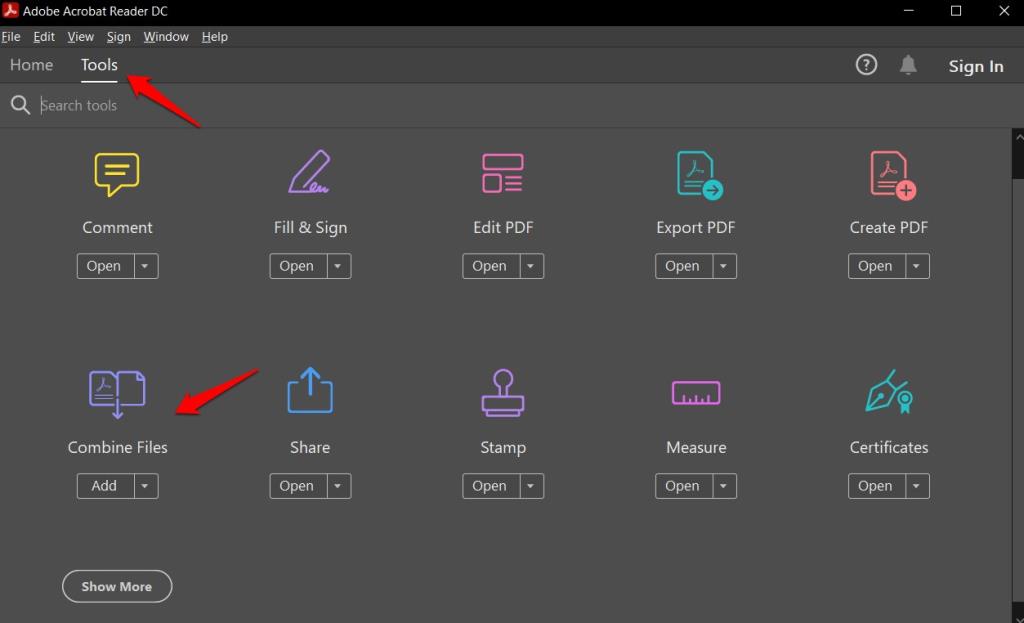
Откройте приложение Acrobat Reader на своем компьютере, и вы найдете все функции редактирования, расположенные на вкладке «Инструменты». Выберите «Объединить файлы», чтобы выбрать файлы в правильном порядке, и следуйте довольно простым инструкциям на экране.
Adobe хорош и работает безупречно, но дорого, особенно если вы покупаете его только ради объединения PDF-файлов. Давайте посмотрим на некоторые бесплатные альтернативы, которые одинаково хороши.
Совет для профессионалов: загрузите приложение и начните бесплатную пробную версию, если это одноразовое приложение. Не забудьте отменить подписку как можно скорее, когда закончите, если вас попросят ввести данные CC.
Скачать Adobe Acrobat DC Pro: Windows | макОС | Андроид | iOS
Читайте также: Как удалить водяной знак из PDF за три простых шага
2. PdfMerge (бесплатно)
Доступный только в Windows, PdfMerge позволяет легко прокручивать несколько PDF-файлов без необходимости открывать и читать их по отдельности. Именно то, что вы хотели и бесплатно. Легкая программа, которая работает плавно, но не работает ни на одной другой платформе.
Вы получаете то, за что платите, и эта старая пословица здесь верна. Кроме функции объединения PDF, говорить особо не о чем. Довольно простое приложение, предназначенное для выполнения нескольких задач. С положительной стороны, он поддерживает функцию перетаскивания.
Скачать PdfMerge: Windows
Читайте также: 7 лучших приложений для редактирования PDF для Android
3. Взлом печати Windows 10 (трюк Windows)
Что-то, я уверен, вы не знали. Вот как это работает. Результаты могут отличаться, но в моем случае сработало как шарм. Выберите все PDF-файлы на вашем компьютере, которые вы хотите объединить в один PDF-файл. Для этого используйте мышь или нажмите клавишу Ctrl. Щелкните правой кнопкой мыши выбранные файлы и нажмите «Печать». Вы также можете использовать сочетание клавиш Ctrl+P. Не имеет значения, если у вас нет подключенного принтера. На самом деле мы не печатаем.
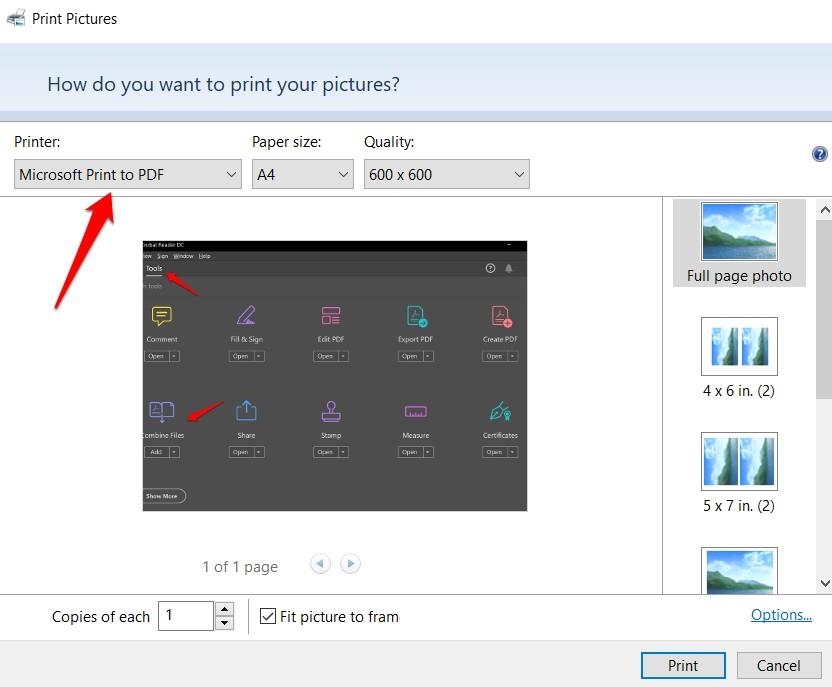
Выберите параметр Microsoft Print to PDF в раскрывающемся раскрывающемся меню, которое следует, и вам будет предложено выбрать место для нового объединенного PDF-файла. На скриншоте выше вы заметите, что этот прием работает и для изображений. Создайте PDF со всеми изображениями. Как это круто?
Читайте также: 4 лучших приложения для аннотирования и разметки PDF для всех платформ
4. PDFSam Basic (с открытым исходным кодом)
Это бесплатное приложение с открытым исходным кодом, которое вы можете в кратчайшие сроки загрузить и установить на свой компьютер с Windows. Существует также платная версия, но она вам не понадобится для целей этого руководства. Вы можете комбинировать, разделять, вращать, смешивать и даже извлекать определенные страницы из PDF-файлов в бесплатной версии. Представьте, как будет выглядеть платная версия.
Скачать PDFSam Basic: Windows
5. Трюк предварительного просмотра macOS
Есть Мак? Вы можете проделать тот же трюк в Preview, что и в Windows. Просто откройте файл PDF в режиме предварительного просмотра, и вы должны увидеть все страницы слева. Перейдите в «Вид» > «Миниатюры» и выберите страницу, после которой вы хотите добавить второй файл PDF. Допустим, это последняя страница. Теперь нажмите «Правка»> «Вставить»> «Страница из файла» и выберите все файлы PDF, которые вы хотите объединить. Нажмите «Открыть», а затем выберите «Файл»> «Экспортировать как PDF», чтобы сохранить только что объединенный PDF-файл.
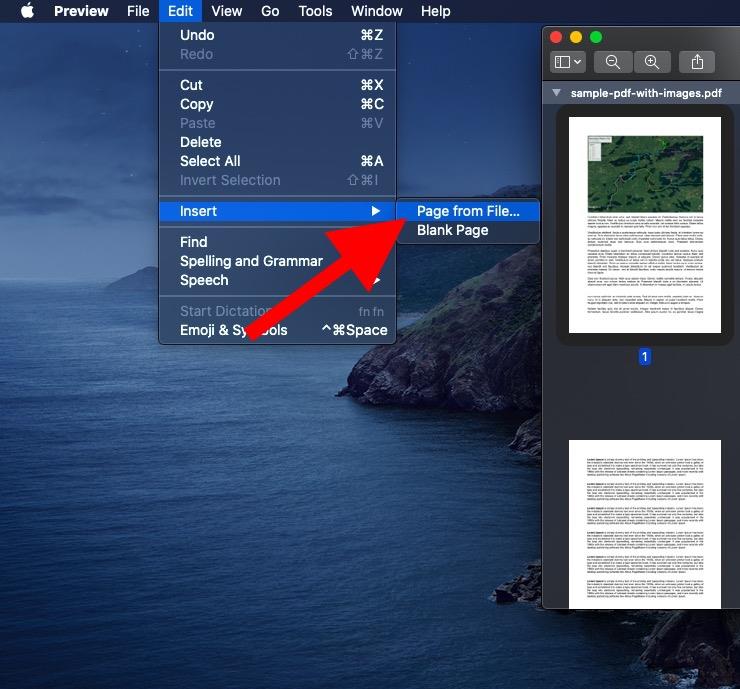
Читайте также: 10 лучших приложений для чтения PDF для смартфонов и планшетов Android
Объединение PDF-файлов на смартфоне
1. Утилиты PDF (бесплатно)
Странное имя, но это единственное, что я ненавижу в нем. Все остальное круто. Это приложение может легко объединять несколько PDF-файлов в один в автономном режиме на вашем телефоне. PDF Utils приняла модель freemium. Пользовательский интерфейс действительно чистый. Хотя бесплатная версия довольно ограничена.
В платной версии вы также можете добавлять водяные знаки, шифровать и защищать паролем, добавлять номера страниц, сжимать, комментировать и многое другое. Мне нравится тот факт, что у них есть несколько руководств по использованию приложения в описании приложения в списке Play Store. Это было продуманно. Проверьте выше тот, который учит, как объединять файлы PDF.
Скачать PDF Утилиты: Android
Читайте также: 6 лучших бесплатных редакторов PDF без водяных знаков для всех платформ
Подведение итогов: объединение нескольких PDF-файлов в один в автономном режиме
Есть много других PDF-редакторов, которые могут делать то, что вы хотите, но этих опций более чем достаточно для большинства из вас. Мы рассмотрели как бесплатные, так и платные приложения для ПК и смартфонов, в том числе те, которые работают на устройствах Apple. Выберите один в зависимости от ваших потребностей и того, что вам нужно делать с рассматриваемыми PDF-файлами, кроме объединения их в один PDF-файл. Дайте нам знать, если мы пропустим ваше любимое приложение для слияния PDF.
если кто-то попросил вас прислать свое местоположение или GPS-координаты, а вы не знаете, как это сделать, то это руководство поможет. Пошаговая инструкция.
Вот некоторые из лучших приложений для чтения для детей на Android и iOS, которые сделают смартфон инструментом обучения для ваших детей. Начните рано.
Ищете альтернативы GarageBand для Android, которые позволяют создавать музыку за несколько простых шагов? Вот подробный обзор 7 различных вариантов.
Это пошаговое руководство поможет вам обмениваться файлами между двумя компьютерами с помощью сетевого кабеля. С бонусным видеоуроком.
Надоел скучно выглядящий фильтр в вашем редакторе или родном приложении камеры? Не волнуйтесь, вот лучшие приложения для видеофильтров для iOS и Android.
Как поставить свою подпись в документе Word?
Мы протестировали несколько популярных альтернатив IFTTT и выбрали несколько из них. Ниже вы найдете список лучших альтернатив IFTTT, которые вы можете попробовать.
Ищете легальные способы скачивания музыки? К счастью, есть несколько замечательных сайтов, которые предлагают бесплатную музыку под общим творческим названием.
Вот несколько полезных URL-адресов и сервисов Google, о которых вы не знаете.
попробуйте некоторые из лучших приложений Twitter для Android, и вы найдете их даже для самых привередливых твитеров в мире.
